دهکده دانش و فناوری با تمرکز بر فناوری های نو برای رشد و توسعه کسب و کارها راه حلهای نرم افزاری با صرفه اقتصادی ارائه می کند.
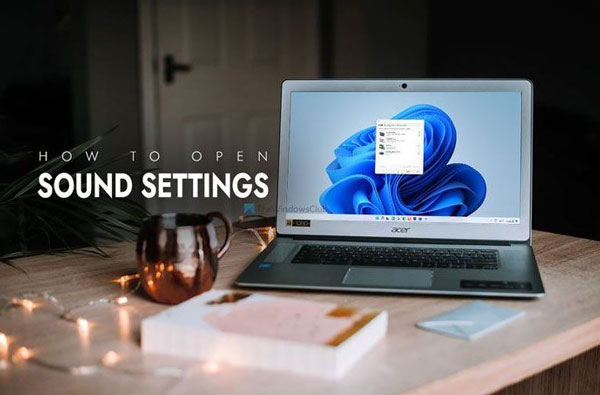
[ad_1]
برای دسترسی به تنظیمات صدا (Sound Settings) در ویندوز 11 و 10 و 8 و 7 روش های مختلفی وجود دارد که در این مقاله ساده ترین راهکار را به شما عزیزان آموزش خواهیم داد، همراه داتیس نتورک باشید.
گاهی نیاز داریم تغییراتی را در تنظیمات مربوط به Sound در سیستم عامل ویندوز انجام دهیم، مثلا وقتی بخواهیم دستگاه پخش صدا را تغییر دهیم باید در تنظیمات ویندوز این کار را انجام دهیم.
برای دسترسی به Sound Settings در ویندوز روش های مختلفی وجود دارد که ما اعتقاد داریم بهترین روش ساده ترین آن است.
روشهای مختلفی برای باز کردن و ورود به تنظیمات صدای ویندوز وجود دارد. به عنوان مثال، تنظیمات صدای میکروفن در ویندوز ۱۰، ۱۱ و… را هم از طریق منوی Start و هم از طریق Control panel میتوانید باز کنید. این روشهای متفاوت برای این است که در هنگام نیاز از هر کدام که برایتان راحتتر است، استفاده کنید.
در نسخه های مختلف ویندوز روش دسترسی گرافیکی متفاوت است اما یک روش ساده وجود دارد که با استفاده از محیط Run می توانیم در تمامی نسخه های سیستم عامل ویندوز 7 و 8 و 10 و 11 برای دسترسی به تنظیمات صدا استفاده کنیم که به شما آموزش خواهیم داد، در ادامه همراه داتیس نتورک باشید.
نکته: با توجه به نیاز خود برای باز کردن بخش های مختلف تنظیمات صدا از دستورات زیر استفاده کنید:
تنظیمات صدای ویندوز و قسمت Sound Control Panel بخشهای مختلفی دارد.
باز کردن سریع سربرگ Playback:
rundll32.exe Shell32.dll,Control_RunDLL Mmsys.cpl,,0
برای باز کردن سربرگ Recording دستور زیر را وار کنید و Enter را بزنید:
rundll32.exe Shell32.dll,Control_RunDLL Mmsys.cpl,,1
برای باز کردن سربرگ Sounds دستور زیر را وارد کنید و Enter را بزنید:
rundll32.exe Shell32.dll,Control_RunDLL Mmsys.cpl,,2
برای باز کردن سربرگ Communications، دستور زیر را وارد کنید و Enter را بزنید:
rundll32.exe Shell32.dll,Control_RunDLL Mmsys.cpl,,3
همچنین می توانید با جستجوی عبارت Sound Setting در نوار جستجو هر نسخه از سیستم عامل ویندوز به بخش تنظیمات بروید.
امیدواریم مقاله آموزش نحوه دسترسی به تنظیمات صدا (Sound Settings) در ویندوز 11 و 10 و 8 و 7 مفید بوده باشد.
داتیس نتورک را در شبکه های اجتماعی دنبال کنید.
[ad_2]
منبع خبر
رشد هر کسب و کاری دست یافتنی است، شروع با یک قدم به جلو … دیتکو همراه شماست.